
Web-серверы
Категория реферата: Рефераты по информатике, программированию
Теги реферата: шпори по физике, банк курсовых
Добавил(а) на сайт: Кабацкий.
Предыдущая страница реферата | 1 2 3 4 5 6 | Следующая страница реферата
1. Запустите Администратор сервера Frontpage.
2. В списке Select server or port выберите порт, на котором вы хотите запретить или разрешить редактирование.
3. Нажмите кнопку Authoring. Появится диалоговое окно Enable/Disable
Authoring (Разрешить/запретить редактирование), показывающее, разрешено или запрещено в настоящий момент редактирование на выбранном порту.
4. Установите переключатель Web Authoring в нужное положением
5. Если вам для редактирования необходимо использовать SSL, установите флажок Require SSL for Authoring (Для редактирования требуется SSL). Тем самым для всех операций редактирования будет обеспечена защита на уровне SSL.
6. Сделав все необходимые установки, нажмите кнопку ОК.
7. Нажмите кнопку Close в диалоговом окне Администратора сервера Frontpage.
Обновление сайтов Frontpage при установке новой версии Серверных расширений
Когда вы устанавливаете новую версию Серверных расширений Frontpage, сайты, созданные в старой версии, подлежат обновлению. Оно заключается в копировании необходимого программного обеспечения в служебные папки сайтов, привязанных к выбранному порту. Содержимое сайтов — файлы HTML, графика и пр. — при этом не затрагивается.
Процедура модернизации сайтов выглядит следующим образом:
1. Запустите Администратор сервера Frontpage.
2. Нажмите кнопку Upgrade.
3. Вы увидите окно Server Administrator с сообщением о том, что сейчас будет произведено обновление сайтов новой версией Серверных расширений; нажмите кнопку ОК, после чего сайты, связанные с выбранным портом, будут обновлены и появится диалоговое окно с сообщением об успешном завершении операции. Нажав кнопку ОК, вы вернетесь в диалоговое окно Frontpage Server Administrator.
4. Закройте диалоговое окно, нажав кнопку Close.
Для более подробного изучения вопросов администрирования сервера и использовании Серверных расширений обратитесь к справочной системе Frontpage и Web-сайту Frontpage по адресу www.microsoft.com/frontpage/.
Персональный Web-сервер Microsoft
Персональный Web-сервер Microsoft также предоставляет возможность администрирования и конфигурирования. Персональный сервер автоматически конфигурируется таким образом, что непосредственно после установки он сразу готов к работе. Об этом, в частности, вам скажет новый значок в правом нижнем углу панели задач Windows.
После двойного щелчка на этом значке вы увидите диалоговое окно Personal Web Server Properties (Свойства Персонального Web-сервера), состоящее из четырех вкладок. Это окно можно также открыть, нажав кнопку Start (Пуск), выбрав Control Panel (Панель управления) в меню Settings (Настройка) и дважды щелкнув на значке Personal Web Server.
На вкладке General (Общие) диалогового окна Personal Web Server
Properties, воспроизведенной на рис. 11.2, размещаются адрес Web-сервера, адрес домашней страницы и кнопки Display Home Page (Вывести домашнюю страницу) и More Details (Подробности); при нажатии на последнюю кнопку в вашем браузере откроется небольшое руководство по Персональному Web-серверу, освещающее основные сведения о сервере, начало работы с ним и администрирование WWW- и РТР-серверов.
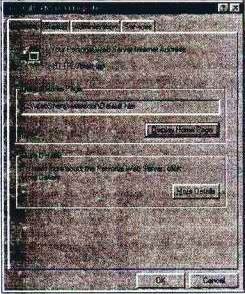
Рис. 11.2. Диалоговое окно Personal Web Server Properties, вкладка General
Вкладка Startup (Запуск), показанная на рис. 11.3, содержит информацию о состоянии Web-сервера и пару кнопок, позволяющих запускать и останавливать сервер. В разделе Options можно указать, следует ли автоматически запускать Web-сервер при включении компьютера и нужно ли показывать его значок в панели задач.
На вкладке Administration (Администрирование) имеется единственная кнопка (рис. 11.4); нажав, вы запустите инструмент администрирования Персонального Web-сервера, позволяющий осуществлять удаленное администрирование посредством Web-браузера.
Рекомендуем скачать другие рефераты по теме: сайт рефератов, ответы 8 класс.
Предыдущая страница реферата | 1 2 3 4 5 6 | Следующая страница реферата